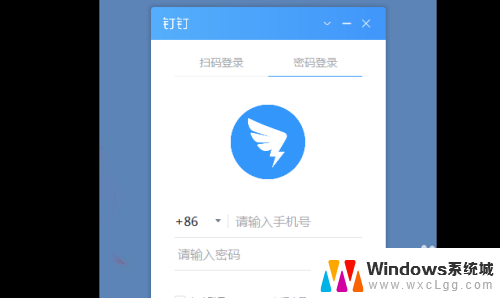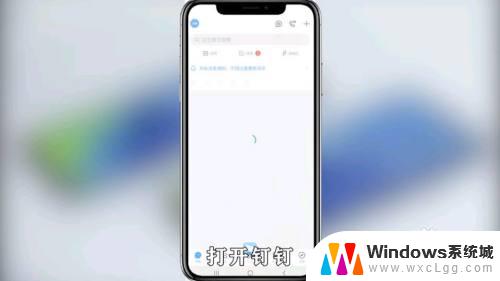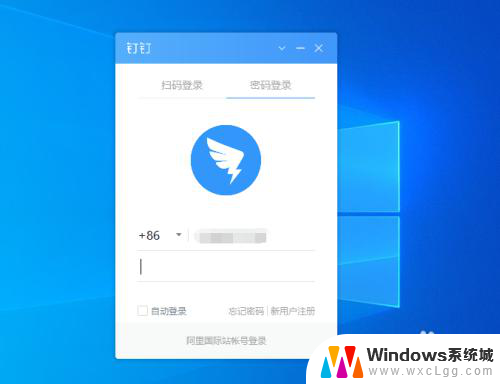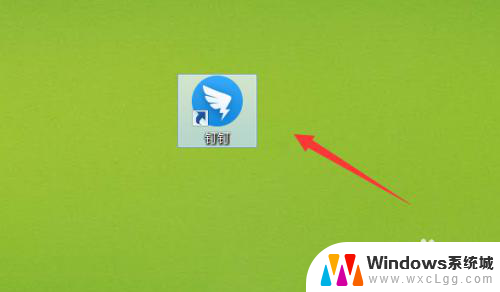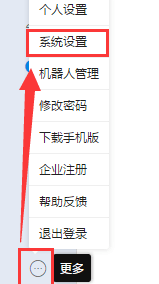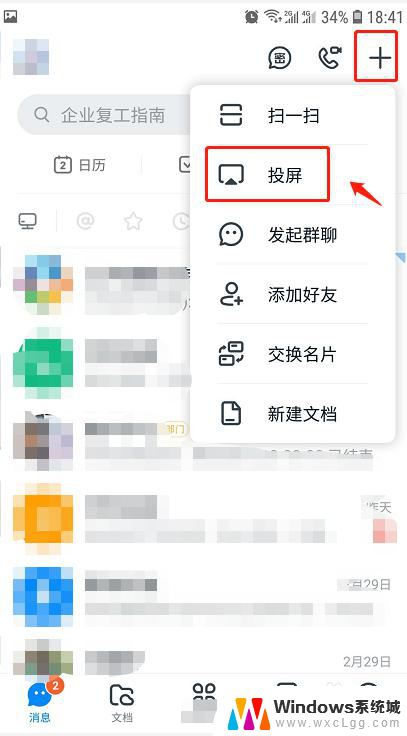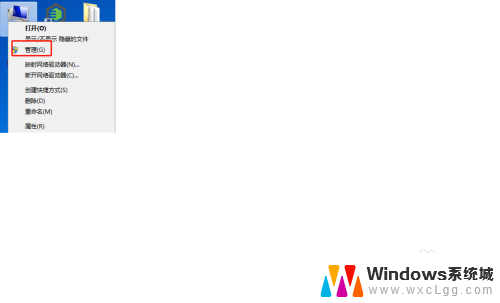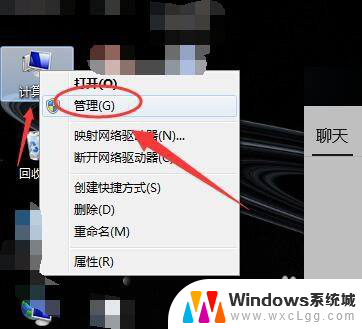钉钉里的看看怎么关闭 钉钉关闭看看入口设置教程
更新时间:2024-04-28 09:45:59作者:xtang
钉钉作为一款广受欢迎的企业办公软件,其功能强大且易于使用,有时候用户可能会觉得某些功能过于繁琐或者不需要,比如钉钉里的看看功能。如果您想关闭钉钉里的看看入口,下面将为您详细介绍如何进行设置。通过简单的操作,您可以轻松关闭看看功能,让钉钉更符合您的个性化需求。
具体步骤:
1.登录钉钉,进入“我的”。点击“设置”。
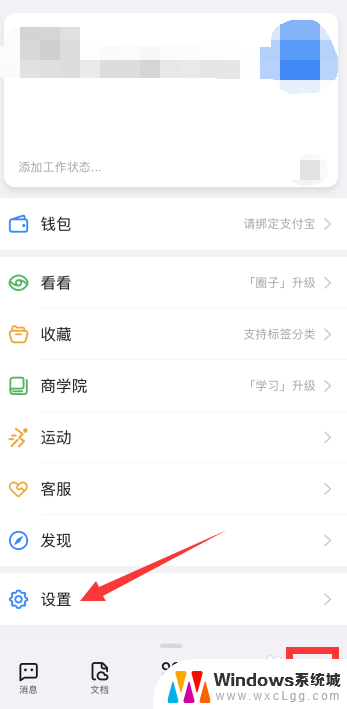
2.在设置页面,选择“通用”。
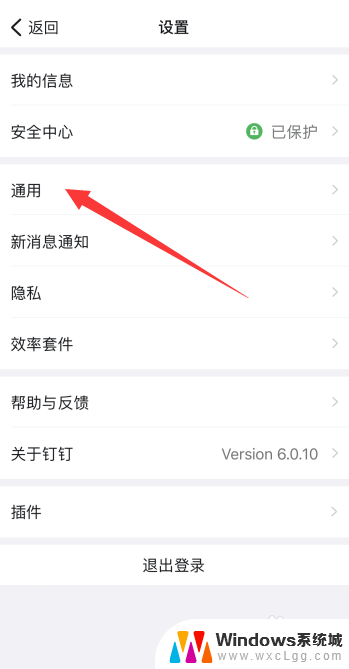
3.进入通用页面,点击“看看设置”。
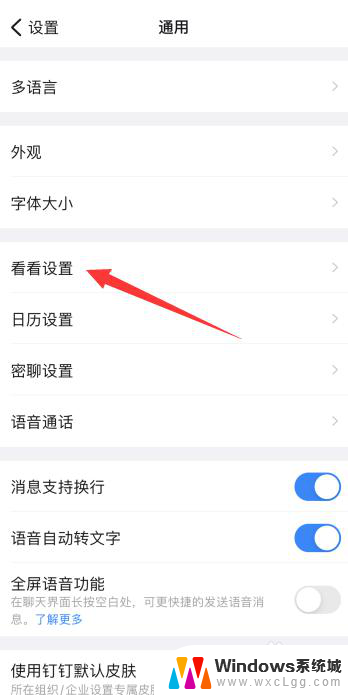
4.点击关闭“看看入口”即可。
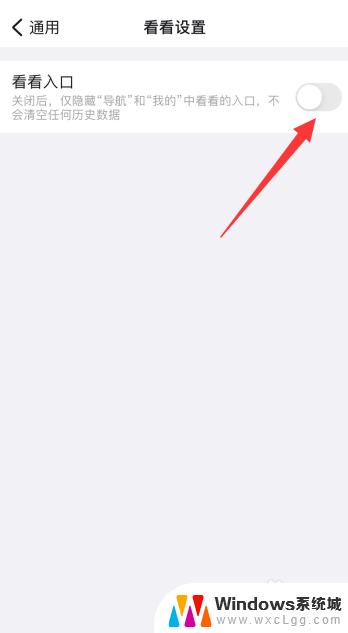
以上就是钉钉里的关闭看看的全部内容,如果你遇到了这种情况,可以按照以上方法来解决,希望对大家有所帮助。